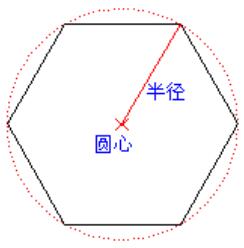区域剪裁
从一个区域中移去另一个区域以形成新的轮廓区域,即区域相减运算。
▲图 1 区域剪裁
实现方法:
(1)选择被裁剪区域轮廓图形;
(2)启动区域剪裁命令;
(3)拾取裁剪区域轮廓。
操作步骤:
1、选择被裁剪区域轮廓图形:
拾取一个或多个要被剪掉部分区域的轮廓图形。
2、启动区域剪裁命令:
点击“编辑”->“区域剪裁”菜单项或选择编辑工具条中的想[区域剪裁按钮]。
▲图 2 区域剪裁按钮
3、拾取裁剪图形:
拾取裁剪区域轮廓图形。
▲图 3 区域剪裁操作选项
参数定义:
导航工具栏中的操作选项如图3:
保留原始图形:
选中此选项,区域裁剪后将保留被裁减的区域轮廓图形。
保留裁剪图形:
选中此选项,区域裁剪后将保留裁剪区域轮廓图形。
曲线转为直线:
选中此选项,区域裁剪后将被裁减区域图形中的样条曲线段和Bezier曲线段用直线段来进行拟合。